Kuidas muuta tegumiriba läbipaistvaks Windows 10-s
Miscellanea / / March 11, 2022
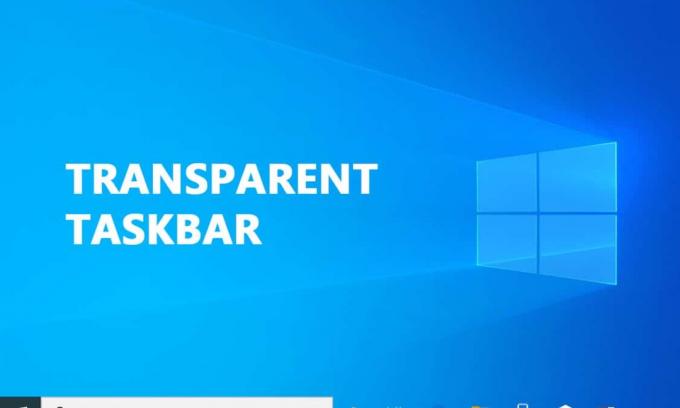
Kasutajaliidese komponentide kohandamisega saavad paljud inimesed oma Windows 10 kasutuskogemust muuta. Windows 10 pakub erinevaid võimalusi arvuti välimuse isikupärastamiseks. Paljud inimesed on avastanud, et nende valikute hulgas pole ühtegi meetodit tegumiriba kujunduse kohandamiseks. Te ei saa teha muud, kui muuta värvitooni ja muuta läbipaistvust, et muuta tegumiriba atraktiivsemaks, kui soovite. Lugege allpool, et saada teavet selle kohta, kuidas Windows 10 tegumiriba läbipaistvaks muuta.

Sisu
- Kuidas muuta tegumiriba läbipaistvaks Windows 10-s
- 1. meetod: kasutage süsteemi sätteid
- 2. meetod: kasutage registriredaktorit
- 3. meetod: kasutage TranslucentTB-d
- 4. meetod: kasutage tegumiriba tööriistu
- Kuidas keelata tegumiribal läbipaistvus
- Kuidas muuta menüü Start läbipaistvaks
Kuidas muuta tegumiriba läbipaistvaks Windows 10-s
Windowsi tegumiriba peetakse tavaliselt kasulikuks funktsiooniks, kuna see võimaldab kasutajatel kinnitada kriitilisi või sageli kasutatavaid programme, kuvab ka otsinguriba, kuupäeva ja kellaaja jne. Windows 10 tegumiriba on vaikimisi läbipaistev. Kui soovite teada, kuidas muuta tegumiriba Windows 10-s läbipaistvaks, on teil hea meel teada saada, et on olemas mitmesuguseid kolmandate osapoolte programme ja registrihäkkereid, mis võivad teil seda teha. Muidugi, iga lähenemisviis võtab oma aja, kuid see pole liiga keeruline.
Märge: Pidage meeles, et olenemata kasutatavast lähenemisviisist peate valima taustapildi, mis võimaldab teil muudatusi näha. Tavaliselt on eelistatav valida kujutised, mis on enamasti eredavärvilised. Siiski võite neid kõiki ise katsetada või meie meetodite järgi näha, milline neist teie vajadustele kõige paremini sobib.
1. meetod: kasutage süsteemi sätteid
Esimene samm on süsteemi läbipaistvuse seade sisselülitamine. Seda saab teha seadete kohandamise akna kaudu. Tegumiriba läbipaistvuse lisamise või eemaldamise võimalus on Windows 10-s saadaval, kuid mõju on tõesti väike. See sisseehitatud valik lisab lihtsalt veidi läbipaistvust. Tegumiriba ja mõned muud osad peita või lubada läbipaistvuse vaikesätete abil järgmiselt.
1. Vajutage Windows + R klahvid koos, et avada Jookse Dialoogikast.
2. Seejärel käivitage Isikupärastamine menüü, tüüp ms-seaded: isikupärastamine ja klõpsake edasi Okei.
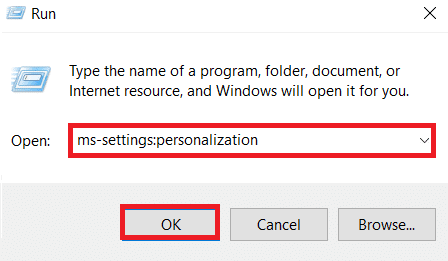
3. Valige Värvid vasakul küljel Isikupärastamine menüü

4. Lülitage lüliti sisse Läbipaistvusmõjusid.

2. meetod: kasutage registriredaktorit
Register vastutab enamiku teie süsteemi kohandamise ja eelistuste seadete eest. Kui teile ei meeldi, kuidas teie tegumiriba praegu välja näeb, võite seda kasutada selle läbipaistvuse muutmiseks. See lähenemisviis hõlmab registriredaktori kasutamist UseOLEDTaskbarTransparency väärtuse muutmiseks. Erinevalt tegumiriba läbipaistvuse sisseehitatud viisist muudab see mõju palju ilmsemaks. See pole ikka veel täiesti läbipaistev, kuid oluliselt parem kui sisseehitatud valik.
1. Käivitage Jookse dialoogiboks ja tüüp regedit ja seejärel klõpsake Okei
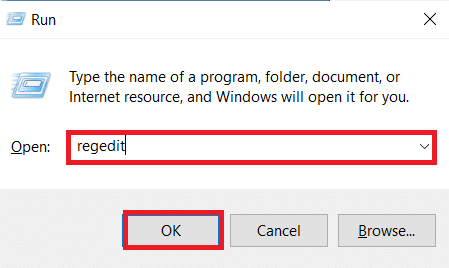
2. Kliki Jah aastal Kasutajakonto kontroll õhutatud.
3. Liikuge järgmisele tee sisse Registriredaktor.
HKEY_LOCAL_MACHINE\SOFTWARE\Microsoft\Windows\CurrentVersion\Explorer\Advanced

4. Paremklõpsake parempoolsel külgpaneelil ja valige Uus ja siis DWORD (32-bitine) väärtus
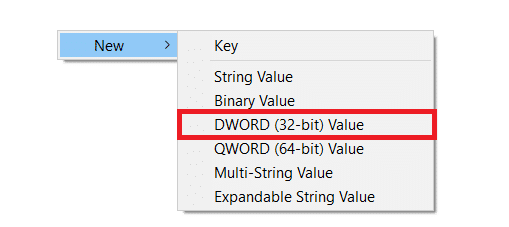
5. Nimetage vastloodud üksus kui Kasutage OLED-tegumiriba läbipaistvust.
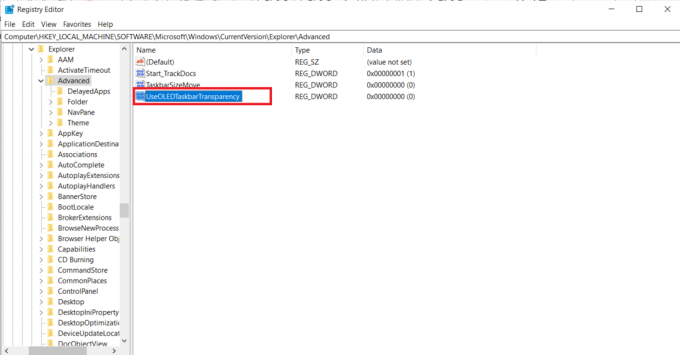
6. Määrake Alus juurde Kuueteistkümnendsüsteem ja Väärtusandmed juurde 1 pärast topeltklõpsamist Kasutage OLED-tegumiriba läbipaistvust nagu allpool näidatud.
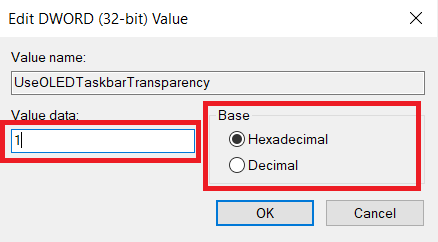
7. Võite ohutult sulgeda Registriredaktor kui olete vajutanud Okei.
Loe ka:Parandage Windows 10 tegumiriba ikoonid
3. meetod: kasutage TranslucentTB-d
TranslucentTB on kasutaja loodud rakendus, mis võimaldab teie tegumiribal olla täiesti läbipaistev või poolläbipaistev. See utiliit töötab operatsioonisüsteemidega Windows 8, Windows 7 ja Windows 10. Siit saate teada, kuidas muuta Windows 10 tegumiriba läbipaistvaks Läbipaistev TB:
1. Kliki Alusta, tüüp Läbipaistev TB, ja vajuta nuppu Sisestage võti.

2. Niipea, kui avate selle, näete, et Tegumiriba on muutunud poolläbipaistvaks

3. Paremklõpsake Läbipaistev TB ikooni teavitussalves. Määra see Selge teha oma Tegumiriba täiesti läbipaistev.
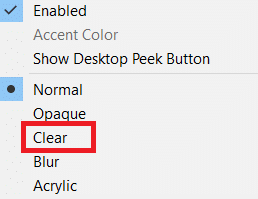
Märge: Kui hoiate seda sellisena, peate läbipaistva või poolläbipaistva välimuse saamiseks avama TranslucentTB iga kord, kui arvuti käivitate.
4. Kui soovite esteetilist muutust püsiv, paremklõpsake Läbipaistev TB teavitussalves ja valige Avage alglaadimisel

TranslucentTB vaikesätted rahuldavad enamikku kasutajaid. Kui aga otsite endiselt teist meetodit, liikuge 4. meetodi juurde.
4. meetod: kasutage tegumiriba tööriistu
Teine kasutaja loodud rakendus, mis on Redditis ilmunud, on TaskbarTools. Kuigi see põhineb TranslucentTB-l, on see programm loodud C#-s ja teeb mõnda asja paremini. Windows 10 tegumiriba läbipaistvaks muutmiseks TaskbarToolsi abil toimige järgmiselt.
1. Laadige alla ZIP pakett lingitud praeguse avaldatud versiooniga Gihubi leht

2. Pakkige arhiivi sisu ligipääsetavasse kausta, kasutades WinZip, WinRarvõi mõni muu võrreldav dekompressiooniprogramm

3. Topeltklõps Taskbartool.exe kaustas, kuhu TaskbarTooli failid ekstraktiti
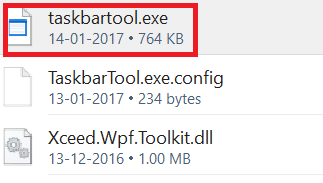
4. Pärast lühikest ootamist peaks ilmuma tegumiriba tööriistadega ühendatud aken. Seejärel võite hakata neid katsetama või kombineerima Rõhuasetus erinevate gradientvärvidega hämmastavate tulemuste saavutamiseks.
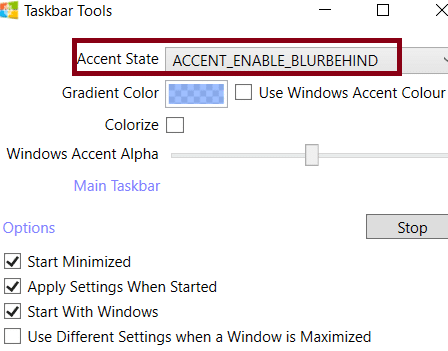
Märge: Kui teile meeldib TaskbarToolsi funktsioon ja soovite oma sätted salvestada, klõpsake nuppu Valikud nuppu ja märkige ruudud, mis on märgitud:
- Alusta minimeeritud,
- Rakendage käivitamisel sätteid ja
- Alustage Windowsiga.
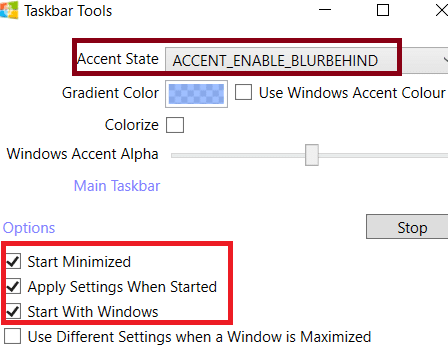
Loe ka:Parandage Windows 10 tegumiriba virvendus
Kuidas keelata tegumiribal läbipaistvus
Siin on juhised tegumiribal läbipaistvuse keelamiseks.
1. Minema Seaded > Lihtne juurdepääs.

2. Siin, vali Ekraan vasakust veerust. Paremal kerige alla jaotiseni Lihtsustage ja isikupärastageWindows osa.
3. Lülitage läbipaistvad efektid välja, lülitades sisse Näidake Windowsis läbipaistvust lüliti.

Loe ka:7 võimalust täisekraanil kuvatava tegumiriba parandamiseks
Kuidas muuta menüü Start läbipaistvaks
Menüü Start läbipaistvaks muutmiseks järgige neid samme.
1. Navigeerige Seaded > Isikupärastamine nagu näidatud.

2. all Värvid jaotises valige soovitud värvi ja märkige ruut märgitud Start, tegumiriba ja tegevuskeskus jaoks Näita aktsentvärve järgmistel pindadel allpool esiletõstetud valik.

Soovitatav:
- Kuidas üle kanda Windowsi arvutist Firesticki
- Tegumiriba värvi muutmine Windows 10-s
- Parandage Windows 10 heli pragunemine
- Kuidas teisaldada Windows 11-s ekraanivälist akent
Loodame, et see teave oli kasulik ja saite sellest teada kuidas muuta tegumiriba läbipaistvaks Windows 10-s. Palun andke meile teada, milline parim meetod teie jaoks kõige paremini toimis. Palun jätke kõik küsimused või kommentaarid allolevasse kohta.


